
جدول المحتويات:
- مؤلف John Day [email protected].
- Public 2024-01-30 07:42.
- آخر تعديل 2025-01-23 12:54.
الموقع: نيوزيلندا أنا من النوع الذي يميل إلى الابتعاد تمامًا عن أحشاء أجهزة الكمبيوتر ، لكن عندما أحضرت جهاز الكمبيوتر المحمول الخاص بي مع عدم وجود ذاكرة وصول عشوائي كافية للقيام بأكثر من بدء التشغيل (شكرًا Dell على السماح لي بذلك) في أحد الأيام فقط كان علي أن أفعل شيئًا حيال ذلك - نظرًا لأنهم كانوا سيكلفونني حوالي 700 دولارًا مقابل قطع الغيار والعمل ، فقد اعتقدت أنه يجب على معرف الهوية أن يجد طريقة للقيام بذلك بنفسي … خاصة وأن كل شخص أخبرني أنه كان قطعة من التبول! لم يكشف البحث عن Instructable عن أي شخص آخر قام بعمل رقم النموذج هذا … إذن ها هو
الخطوة الأولى: ماذا تحتاج
حسنًا … - أولاً ستحتاج إلى شرائح ذاكرة الوصول العشوائي الجديدة الخاصة بك (الوحدات التي أعتقد أنها تسمى) كل كمبيوتر به أقصى قدر من ذاكرة الوصول العشوائي يمكنك إضافته ، في حالتي يبلغ 4.0 جيجا بايت ، لذلك بما أن لدي فتحتان لذاكرة الوصول العشوائي ، كنت بحاجة إلى 2x 2.0 Gig RAM رقائق (إذا كنت لا تعرف الحد الأقصى … ولم تكن لديك الحد الأقصى - يمكنك إلقاء نظرة على موقع الويب الخاص بـ dell يمكنك اكتشاف ذلك) نظرًا لأنني لا أعرف شيئًا عن أجهزة الكمبيوتر ، فقد قمت بتدوين جميع الأرقام وأخذهم إلى متجر أجهزة الكمبيوتر: 2 x 2.0 Gig "So Dimm 667MHz Dual Channel DDR2 SDRAM" رقائق من فضلك … - تحتاج أيضًا إلى مفك براغي صغير لصانع المجوهرات ليناسب فتحات المسامير في العلبة. ثابت ، الآن قلل عدد الأشخاص الذين أتحدث إليهم إلى النصف ليقولوا إنك لا تحتاج حقًا إلى القلق بشأن الاستاتيكية - (نقل منك إلى أجهزة الكمبيوتر الشجاعة الدقيقة والانطلاق بها..) وألاحظ بالتأكيد أن الأشخاص في متاجر أجهزة الكمبيوتر لا يبدو أنهم يهتمون بذلك.. يعتقد النصف الآخر من الناس أنه يجب أن تقلق بشأن ذلك ، لذا ضعوا مشبكًا مضادًا للكهرباء الساكنة يتم تثبيته على الإطار المعدني للكمبيوتر. قمت بتثبيت محرك أقراص على سطح المكتب الخاص بي ، لقد قمت بإنشاء جهاز ثابت خاص بي عن طريق لحام مقطع تمساح معدني لطيف في نهاية طول سلك نحاسي معزول ، وقمت بقص مقطع التمساح على الإطار المعدني لجهاز الكمبيوتر. جردت قدرًا جيدًا من العزل على الطرف الآخر وربطته حول معصمي … الأمر متروك لك؟ - أي تعليقات من أولئك الذين يعرفون؟
الخطوة 2: لنكن بأمان …
1.) قم بإلغاء توصيل الكمبيوتر المحمول بالطاقة (ونعم إيقاف تشغيله) 2.) اقلبه وأخرج البطارية أيضًا … 4.) هذه هي اللوحة التي تريد إزالتها في هذا الطراز من Dell inspiron ، تراجع المسامير الملحومة ، وتركها في فتحاتها ، يبدو أنها تبقى هناك على ما يرام 5.) ضع إصبعنا تحت الغطاء حيث يوجد السهم الأزرق وقم بتخفيفه (قد تحتاج إلى إنهاء فك أي مسامير مترددة. الغطاء مجاني ويبدو أنه ينطلق في الاتجاه المعاكس للسهم الأزرق … ضعه جانبًا
الخطوة 3: غطيني أنا ذاهبة…
6.) لذلك بمجرد إغلاق الغطاء ، يمكنك رؤية الشجاعة ، وصوري سيئة بعض الشيء ، لذلك قمت بإضاءة موقع الرقائق بالصندوق البرتقالي بشكل كبير. مما كنت أحتاجه … من الناس الضائعين يروون قصصًا عن القلي الثابت للكمبيوتر ، يعتقد الآخرون أنه قمامة.،. أمسك الإطار المعدني وأنت تقف عاريًا في المطبخ إذا كنت قلقًا … بمجرد معرفة تثبيت Max ram ، يمكنك دائمًا معرفة النوع من خلال قراءة هذه الملصقات أيضًا … في هذا النموذج ، توجد شريحتان في الأعلى واحدة تحتها … فمن المنطقي أن تقوم أولاً بإزالة الشريحة العلوية.7) ستلاحظ على جانبي الشريحة العلوية أجزاء من المشابك المعدنية ، (انظر الضوء العالي بالخطوط البرتقالية) ضع أطراف أصابعك على الكتلة الصغيرة التي يمكنك رؤيتها 8.) بمجرد تحريرها ، ستظهر شريحة ذاكرة الوصول العشوائي في حاملها بزاوية 20 درجة تقريبًا. 9) امسك الشريحة بأصابعك كما هو موضح في الصورة ، يمسك طرف الإصبع بالأعلى المنحنيين الصغيرين في جانب الشريحة (مبطّن باللون الأحمر) واسحب الشريحة للخلف في اتجاه السهم الأحمر.10.) بمجرد إخراج معظم الرقائق الأولى والعلوية ، كرر العملية باستخدام السفلي. المقاطع في هذه الحالة أثناء العمل بالطريقة نفسها تمامًا مصنوعة من البلاستيك ذي المظهر الرمادي (راجع الصورة 10 أ) (في هذا المثال ، تمت إزالة الشريحة السفلية بالفعل)
الخطوة 4: الأشياء الجديدة
11.) قم بإخراج أول شريحة ذاكرة وصول عشوائي جديدة من الحزمة الخاصة بها ، مع الحرص على الاحتفاظ بها كما هو موضح ، وعدم لمس دبابيس التوصيل الذهبية. قم بتدويرها مباشرة إلى الجزء السفلي من شريحة ذاكرة الوصول العشوائي. 12.) قم بعد ذلك بتدوير الشريحة كما هو مطلوب حتى يتطابق الشق الصغير في السنون (المبطنة باللون الأحمر) مع "السن" الأول على الحامل ….. هذا صحيح يمكنك فقط وضع هذه الشريحة بطريقة واحدة … تأكد من أنها صحيحة حتى لا تكسرها! 13.) الآن في الاتجاه المعاكس تمامًا لإخراج الشريحة الأخيرة ، قم بإزاحة الموصلات إلى قابس التركيب واستخدم كلا الأصابع لا تزال ممسكة الرقاقة بشكل صحيح (ليس مثل هذه الصورة) ادفعها بقوة في القابس حتى يختفي الذهب إلى حد كبير عن الأنظار. ثم ادفع شريحة ذاكرة الوصول العشوائي لأسفل باتجاه الطاولة التي تعمل عليها (يجب أن تفعل ذلك بطرف الإصبع في منتصف الملصق الأبيض …) وستنقر المقاطع الصغيرة الموجودة على كلا الجانبين لتضعها في مكانها … لقد انتهيت.13.) (أ) كرر الآن العملية بأكملها للشريحة العلوية ، وادفع لأسفل حتى تنقر المقاطع في مكانها….
الخطوة 5: أعطني الممرضة هذا الغطاء …
14.) لذا يمكنك الآن الرجوع إلى الوضع العكسي وإعادة الغطاء مرة أخرى ، مع ملاحظة علامات التبويب (الموضحة هنا في الدوائر الحمراء) … لقد وجدت أنه من الأسهل تحديد موقع الاثنين السفليين أولاً ثم التمرير في الجانب الأيسر واحد 15.) ضعها بشكل مسطح ، ثم لف البراغي بلطف مرة أو اثنتين إلى الوراء حتى تشعر بنقرها (توقف عبر الخيوط) ثم اقلبها في الاتجاه الصحيح ، ضع البطارية مرة أخرى ، وقم بتوصيل التيار الكهربائي وتشغيله اضغط على F2 بمجرد وضع وجهه المفكر عليه (عادةً ما يكون أعلى اليمين … "F2 للإعداد") 16.) الشيء التالي الذي حدث هو أنه أعطى لمحات من الألم أو كان عبارة عن ضوضاء مزعجة ، وعرض هذه الرسالة حول التغيير في الذاكرة. اضغط F2…. مرة أخرى وتنطلق وتخبرك بمقدار الذاكرة المثبتة ومقدار المساحة الخالية مع بضع جمل مخيفة أخرى … إذا كانت تقرأ الكمية الجديدة كما فعلت بالنسبة لي ، فهذا كله جيد … إذا لم يكن كذلك ….. لا تسألني ؛-) ثم ضربت ESC وأكدت أنني أريد حقًا المغادرة … وكان من الممتع جدًا القيام بالكثير من الأشياء في وقت واحد … من أزعج واحد إلى أربعة …
موصى به:
مسجل الذاكرة - هدية الكريسماس: 8 خطوات (بالصور)

مسجل الذاكرة - هدية عيد الميلاد: Ciao a tutti! في vista del Natale arriva il momento dei regali، sono sicuro quindi che molti di voi sentiranno la implità di donare qualcosa di speciale. في كويستو كوز صعب الشهادة سونو مانكاتيه مولت مناسبة لكل حالة ه
لعبة لغز الذاكرة باستخدام BBC MicroBit: 7 خطوات

لعبة Memory Puzzle باستخدام BBC MicroBit: إذا كنت لا تعرف ما هو BBC MicroBit ، فهو في الأساس جهاز صغير حقًا يمكنك برمجته للحصول على مدخلات ومخرجات. يشبه نوع Arduino ، ولكنه أكثر تجسيدًا. ما أحببته حقًا في MicroBit هو أنه يحتوي على مدخلين مدمجين ب
لاس لينياس ديل تيمبو كومو هيرامينتا ديداكتيكا: 5 خطوات
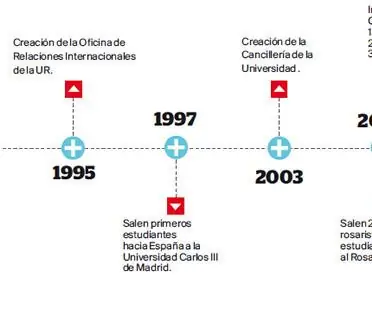
Las Líneas Del Tiempo Como Herramienta Didáctica: Hoy en & iacute ؛ عدد موجود من التطبيقات التطبيقية في إجراءات المعالجة & ntilde؛ anza-aprendizaje، el presente siglo est & aacute؛ marcado por una fuerte presencia de las TICs debido a su utilidad eniversos & aacute؛ mbitos tales como: los labour
كومو كامبيار لا راديو ديل كوش: 6 خطوات

Como Cambiar La Radio Del Coche: Nos pasa a muchos jovenes que no tenemos dinero casi ni para chuches، que compramos (o nos compran) un coche viejo de segunda mano para que andemos con el. yo por mi parte tengo un citroen xsara casi de la misma edad que yo، y entre otras cosas، t
بلانيفيكادور ديل كامينو: 3 خطوات
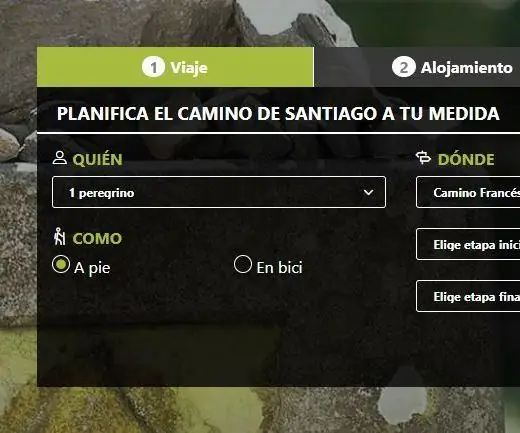
بلانيفيكادور ديل كامينو: Quiero mostraros una de mis mejores prácticas dentro de la programación، mediante lenguaje de PHP he creado un formulario muy sencillo de tan solo 4 pasos donde permite a una persona rellenar sus datado y recibir is a realuesto orient
